Содержание
- 1 Что это такое
- 2 Как сделать
- 3 Заключение
- 4 Следите за нами в соцсетях
- 5 Похожие статьи
- 6 Перезванивать на неизвестный номер телефона небезопасно, потому что можно нарваться на мошенников
- 7 Тест на проверку краткосрочной памяти
- 8 Автомобиль собирает данные о своем владельце, которые становятся достоянием различных компаний и автопроизводителей
- 9 Порты USB в автомобиле в качестве зарядки телефонов: плюсы и минусы
- 10 Не заряжайте смартфон от USB-порта: три причины
- 11 Hyundai превращает ваш смартфон в ключ к автомобилю
- 12 Сервисы
- 13 Популярные
- 14 Инженер построил механизм, который показывает мощь числа гугол
- 15 Вещи, которые в разрезе выглядят намного интересней: автомобили, пистолет, корабль и другое
- 16 3 изобретения, которые погубили тех, кто их придумал
- 17 Старинные вещи и предметы предназначение которых не легко понять
- 18 И смех и грех: 16 ошибок людей, когда что-то пошло не так
- 19 16 странных снимков, которые сделаны были людьми в их неудачный день
- 20 Советы
- 21 Коронавирус и покупка подержанного автомобиля. Лучший метод дезинфекции
- 22 Как сделать хорошие фотографии с помощью телефона
- 23 12 лайфхаков от профессионалов, которые облегчат вам уборку
- 24 Что делать, если ваш автомобиль «заперли» во дворе, на парковке или на АЗС
- 25 34 совета, которые помогут устроиться на работу, не имея опыта
- 26 Как узнать, что пришло время сделать перерыв в тренировках
Сброс телефона к заводскому состоянию может пригодиться не только при подготовке его к продаже. Возврат к первозданным настройкам будет полезен и при общем торможении смартфона, полном превращении трубки в «кирпич», «утере» пароля разблокировки или столкновении с нестабильной работой вследствие всевозможных причин. Какими бы неприятными ни были ситуации, полезно знать, как осуществить жесткий сброс конкретно на вашем смартфоне.
Из этой статьи вы узнаете о последствиях аппаратного сброса настроек телефона, а также о том, как его выполнить с помощью подсказок отличного онлайн-гида Hard Reset.
Что это такое
Hard Reset — жесткая перезагрузка телефона, при которой система откатывается до заводских настроек и производится полная системная очистка. Под «нож» попадают списки контактов, история SMS-переписки, поисковые запросы, установленные приложения, файлы, загруженные во внутреннюю память телефона, а также все пароли и явки. При этом информация удаляется безвозвратно. Поэтому не забудьте сделать резервную копию важных данных и перенести фото и видео на карту памяти — ее сброс не заденет, как и информацию с операторской SIM-карты.
Как сделать
Самый простой способ сделать жесткую перезагрузку — найти соответствующую опцию в настройках телефона. Пара тапов, ввод защитного кода — процесс запущен.
Существует и альтернативный вариант: сделать сброс с помощью нажатия комбинации клавиш. Каких именно? Индивидуально для каждого производителя смартфонов. Что делать? Топать в сторону hardreset.info. Веб-сервис содержит инструкции по активации жесткой перезагрузки для огромного числа трубок от невообразимых производителей. Я серьезно, стоит заглянуть на hardreset.info только из желания позабавиться.
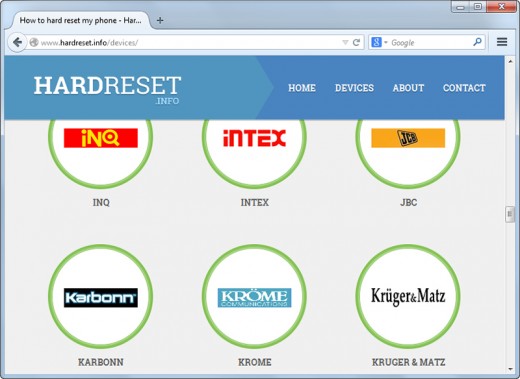
Ко всему прочему, hardreset.info дает инструкции и для обычных телефонов, таких древних, с кнопочками.
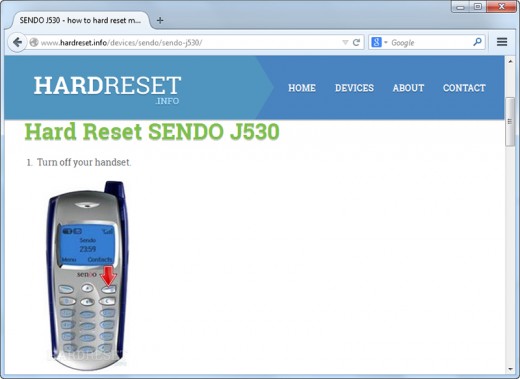
Сама процедура сброса требует от пользователя минимум усилий. Достаточно следовать рекомендациям гида. Некоторые телефоны имеют несколько инструкций аппаратного сброса, в том числе и видео.
Заключение
Если вам все же не удастся отыскать модель своего телефона, обратитесь к инструкциям того же производителя или той же линейки трубок, вероятнее всего подойдет. Хотя вряд ли подобное произойдет — одних телефонов Samsung насчитывается более тысячи. Ах да, iPhone всех возрастов присутствуют.
Приходилось ли вам выполнять Hard Reset? Руки не тряслись?
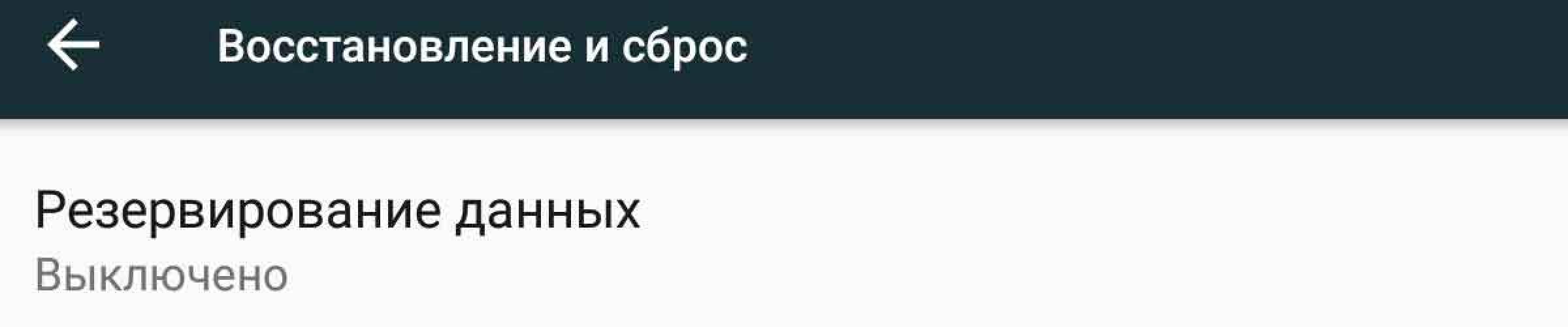
В этой инструкции мы расскажем Вам как сбросить смартфон на базе Android до заводских настроек, а также остановимся на вопросе о том, как правильно подготовить гаджет и сохранить всю необходимую информацию, перед ее случайным удалением.
СОДЕРЖАНИЕ
-
Что означает сброс настроек на андроиде и зачем он нужен;
-
Рекомендации по бэкапу данных перед обнулением настроек устройства;
-
Сохраняем контакты, заметки и данные календаря в сервис Google;
-
Бэкап видео и фото перед сбросом устройства;
-
Как правильно сделать сброс до заводских настроек на андроиде;
-
Жесткий сброс;
-
Восстановление данных после сброса;
-
Выводы;
Многие из нас сталкивались с проблемой постоянных зависаний устройства, возникновением глюков прошивки, потери связи и т.д. Чтобы избавиться от подобных трудностей, на помощь приходит сброс заводских настроек гаджета на Андроид. Что это означает? Обнуление настроек устройства позволяет восстановить заводские характеристики прошивки, что в дальнейшем положительно сказывается на быстродействии устройства и отсутствии дополнительных «Глюков».
Существует огромное количество способов сброса настроек на андроид до заводских, но единственное, что их объединяет – тотальное удаление всех файлов и данных с памяти устройства. Поэтому, следует заблаговременно позаботиться о важных для Вас медиа-файлах и контактной информации, заметках и прочих документах, которые Вы хотели бы сохранить. Как правильно это сделать, читайте далее.
Начнем с предварительного сохранения и переноса контактов, «куда по дальше» от нашего гаджета. Самый простой способ – скопировать контакты на сим карту. Сделать это легко, следуя нашей инструкции. Зайдите в меню контактов и выберите пункт «Импорт/Экспорт». В появившемся окне, осуществите экспорт контактов на любой удобный для Вас носитель: SIM-карту или SD устройство хранения данных.
Самый надежный способ, это переписать Ваши контакты в записную книжку, но, у нас «На дворе», эра технологий и гаджетов, такой вариант подойдет не для каждого. Советуем воспользоваться эффективным и действенным методом по бэкапу контактов на андроид – синхронизировать данные с аккаунтом Google или его облачным хранилищем. Кроме контактов, сервис облачного хранилища, предлагает Вам синхронизировать СМС сообщения, заметки и записи календаря с любого Android устройства.
Для начала Вам следует зарегистрироваться в сервисе Гугл, попросту создайте новый аккаунт или авторизуйтесь в старом. Подробно рассказывать не будем об этом, так как такие простейшие действия не нуждаются в комментариях. Расскажем Вам о правильной синхронизации необходимой информации с серверами Google.
Переходим в настройки телефона, раздел «Аккаунты». Выбираем аккаунты «Google». В открывшемся окне будет несколько пунктов
-
Безопасность и вход;
-
Конфиденциальность;
-
Настройка аккаунта;
В верхнем углу экрана устройства, появится Ваша учетная Запись (аккаунт Гугл), тапаем по нему.
После проделанных действий появится окно с предложением вариантов синхронизации. Ставим галочки напротив нужных нам пунктов. Если Вы желаете провести ручной бэкап данных на сервер Гугл, нажмите на круговые черные стрелочки, как это показано на скриншоте.
Поздравляем Вас! Необходимая информация и данные были загружены на сервер Google и синхронизированы с Вашим аккаунтом. После сброса настроек устройства, Вам не составит труда восстановить записную книжку или заметки смартфона.
Простой способ – подключить устройство через USB шнур к компьютеру и передать на него необходимую информацию. Есть небольшой нюанс – не все телефоны синхронизируются с ПК в режиме «Флэшки». В момент подключения гаджета к компьютеру, выберите режим «Использовать как USB – накопитель».
Второй способ бэкапа необходимых файлов, это перенос их из памяти устройства на флэш-карту. Откройте диспетчер файлов.
В окне диспетчера, выберите фотографии, которые находятся в памяти телефона. SD карта отображается в другом месте (sdcard1).
Отмечайте фотографии, которые необходимо перенести на флешку (зажмите пальцем на нужном файле, пока не появится галочка).
В правом верхнем углу расположена кнопка «Меню». Если Вам необходимо выбрать несколько файлов, нажмите «Выбрать все», чтобы не тратить время на выделение каждой фотографии. На следующем шаге тапните по пункту «Переместить» и укажите SD карту, как конечную точку расположения Ваших файлов. Чтобы не запутаться, можно создать дополнительную папку, нажав (+) и сохранить данные в нее.
Сделайте тоже самое с видео, музыкой и документами, если для Вас эти файлы важны.
Третий способ сохранения данных на Andorid перед сбросом его настроек – использование облачных хранилищ. Алгоритм действий ничем не отличается от предыдущего пункта, все, что Вам нужно сделать, это скачать с плей маркета дополнительные приложения: Гугл Диск, Яндекс Диск и т.д. Мы советуем Вам использоваться Gogle Drive, т.к. он автоматически синхронизируется с данными Вашего аккаунта, после сброса настроек на гаджете.
Заходим в Google Drive, нажимаем «+» и выбираем «Загрузить».
Отмечаем изображения и папку для загрузки в облачное хранилище. Проделайте описанные действия с остальными медиа данными.
Первый и самый простой способ осуществить сброс настроек — это воспользоваться стандартным меню телефона, т.к. сам аппарат будет Вам подсказывать, что следует делать. Для начала Вам следует зайти в меню смартфона и найти раздел «Настройки». Как правило, это «Шестеренка».
Совет! Опытные пользователи могут сказать, что на каждом Андроид устройстве, пошаговый сброс настроек отличается алгоритмом и последовательностью действий. На самом деле это не так. «Стоковый» или «Стандартный Android» не отличаются стратегией сброса настроек и данных.
Находим в «Настройки», пункт «Восстановление и Сброс». Выбираем «Сброс настроек телефона» — «Стереть Все».
Например, если у Вас Samsung смартфон, вместо пункта меню «Восстановление», присутствует «Архивация и сброс».
В другом случае, со смартфонами Xiaomi, Meizu и Huawei, алгоритм ничем не отличается, но название кнопок, претерпели изменения. Перейдите в «Настройки» — «Расширенные» — «Сброс настроек»
После успешного завршения сброса, работоспособность гаджета будет на высота, а вы навсегда забудете о глюках и притормаживаниях процессора.
Второй способ сброса настроек, это использование секретных кодов, которыми в основном пользуются мастера по ремонту смартфонов. Но, даже самый просто пользователь может без проблем воспользоваться любым из них. Для этого нам понадобиться нажать кнопку «Выхова» и когда появятся наэкранные цифры, следует набрать «Секретный код».
*2767*3855#-даный код полностью переустанавливает прошивку, делая Ваш телефон новым .После проделанной манипуляции (1-3%) пользователей могут сказать, что Андроид смартфон не включается. Да риск такого непреяного события присутствует, но не стоит опускать руки. В этом случае Вам следует обновить прошивку устройства.
*#*#7780#*#*-с этим кодом произойдет сброс настроек. Удалятся приложения,остальные данные остануться.
Третий способ является самым интересным. Он создан для пользователей, у которых основное хобби – обновление прошивок на Андроид устройстве. Это сброс настроек через Recovery. Так называемый «Жесткий метод» или «Factory reset». Присутствуют нюансы и тонкости, о которых мы расскажем Вам подробнее и постараемся ответить на все вопросы в комментариях к статье.
Этот способ «Обнуления», как правило происходит при выключенном экране устройства, с использованием определенной комбинации клавишь.
Для справки! Обязательно зарядите устройство не менее 80%.
Приступим. Выкючите устройство.
У каждого производителя Android смартфона отличается комбинация клавишь для ввода устройства в режим «Recovery». Советуем заранее ознакомиться с возможными варианты, о которых мы сейчас расскажем Вам. Как правило, существует базовая комбинация: Кнопка громкости вниз (-) и кнопка ВКЛ/Выкл устройства. Зажмите их до появления рекавери (как изображение на фотографии ниже).
Если у вас смартфон от Самсунг без кнопки ДОМОЙ (кнопка «Home»), то зажимаем клавишу громкости (+) и ВКЛ/ВЫКЛ устройства.
В другом случае, если «Home» присутствует, сочетание клавиш будет следующим: одновременно нажмите и держите «+», «Home» и «Вкл/Выкл». Как только появится надпись Samsung, отпустите нажатые кнопки.
У некоторых моделей LG следует нажать (-) и кнопку «ВКЛ/ВЫКЛ»), но после появления логотипа кнопку питания следует отпустить и нажать еще раз.
На телефонах SONY определенного типа, следует нажать одновременно (-), (+) и кнопку «ВКЛ/ВЫКЛ».
После наших действий, меню «Recovery» будет выглядеть примерно так, как показано на фотографии ниже.
Далее Вам следует перемещаться по меню Рекавери при помощи кнопок громкости и выбрать пункт «wipe data/factory reset» или «Clear eMMC», «Clear Flash». Выбор производится с помощью ВКЛ/ВЫКЛ. Выбираем нужный пункт и нажимаем «yes» или «yes — delete all user data». После того, как телефон завершил жесткий сброс, выбираем пункт «Reboot System Now» (перезагрузка системы). На этом процесс «Hard Reset» можно считать завершенным.
Отдельным пунктом мы выделили ситуацию, в которую могут попасть владельцы Samsung устройств. Случается, так, что гаджет не заходит в режим «Recovery». В этом случае Вам поможет адаптер «Джинг». Он вставляется в разъем гнезда зарядки и в течении 3 секунд вводит смартфон в режим Recovery.
Также разработана программа для сброса настроек на андроиде с использованием компьютера — Android Debug Bridge (ADB). Её следует установить на Ваш компьютер, а на телефоне активировать режим ADB.Подключаем телефон к компьютеру (желательно через оригинальный кабель).
Для сброса настроек Anrdoida с ПК, нажмите «Пуск» — «Выполнить» и введите «cmd». После запуска командной строки, откройте программу, набрав adb reboot recovery в командной строке. После ввода смартфона в режим Рекавери, следуйте описанной выше инструкции.
Восстановить копию своего устройства не сложно. Для этого перейдите в пункт меню «Восстановление и сброс» — «Копирование данных» и «Автовосстановление». Желательно присутствие стабильного и скоростного интернет-соединения.
В этой инструкции мы рассмотрели наиболее популярные способы сброса настроек на Андроид смартфонах. Перед тем, как удалить информацию или сделать «жеский сброс», старайтесь подготовить бэкап данных или синхронизировать устройство с Google аккаунтом.
Если у Вас остались вопросы, задавайте их в комментариях к этой статье.
 27.09.19 (23:21)39 893
27.09.19 (23:21)39 893Оцените новость:27.09.19 (23:21)39 893Источник — © 1gai.ruАвтор — Ericархив голосования
Следите за нами в соцсетях
Похожие статьи
Перезванивать на неизвестный номер телефона небезопасно, потому что можно нарваться на мошенников
Тест на проверку краткосрочной памяти
Автомобиль собирает данные о своем владельце, которые становятся достоянием различных компаний и автопроизводителей
Порты USB в автомобиле в качестве зарядки телефонов: плюсы и минусы
Не заряжайте смартфон от USB-порта: три причины
Hyundai превращает ваш смартфон в ключ к автомобилю
Сервисы
Правила дорожного движенияЭкзамен ПДД онлайнДорожные знакиСтатистика ДТПДоговор купли-продажи автоСтатистика угоновПолезные телефоны и адресаЧто делать при ДТПАвтозапчасти от А до ЯСоветы
Популярные
Инженер построил механизм, который показывает мощь числа гугол
Вещи, которые в разрезе выглядят намного интересней: автомобили, пистолет, корабль и другое
3 изобретения, которые погубили тех, кто их придумал
Старинные вещи и предметы предназначение которых не легко понять
И смех и грех: 16 ошибок людей, когда что-то пошло не так
16 странных снимков, которые сделаны были людьми в их неудачный день
Советы
Коронавирус и покупка подержанного автомобиля. Лучший метод дезинфекции
Как сделать хорошие фотографии с помощью телефона
12 лайфхаков от профессионалов, которые облегчат вам уборку
Что делать, если ваш автомобиль «заперли» во дворе, на парковке или на АЗС
34 совета, которые помогут устроиться на работу, не имея опыта
Как узнать, что пришло время сделать перерыв в тренировках
Используемые источники:
- https://lifehacker.ru/hard-reset/
- https://protect-sc.ru/kak-sdelat-sbros-do-zavodskih-nastroek-android-podgotovka-gadzheta-na-android-dlya-sbrosa-dannyh.html
- https://1gai.ru/baza-znaniy/523477-vy-nikogda-ne-sbrasyvali-smartfon-do-zavodskih-nastroek-a-zrja-ved-jeto-kasaetsja-vashej-bezopasnosti.html

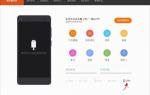 Сброс до заводских настроек redmi 6a
Сброс до заводских настроек redmi 6a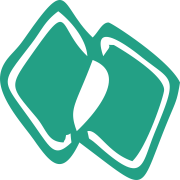
 Разблокировать аккаунт андроид после Hard Reset!
Разблокировать аккаунт андроид после Hard Reset!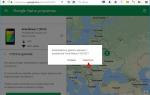 Полный сброс Android до заводских настроек: устранение возможных проблем
Полный сброс Android до заводских настроек: устранение возможных проблем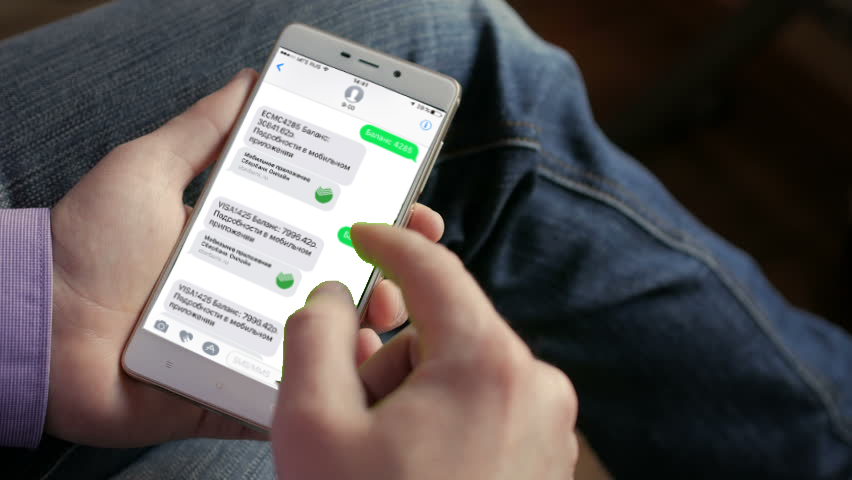









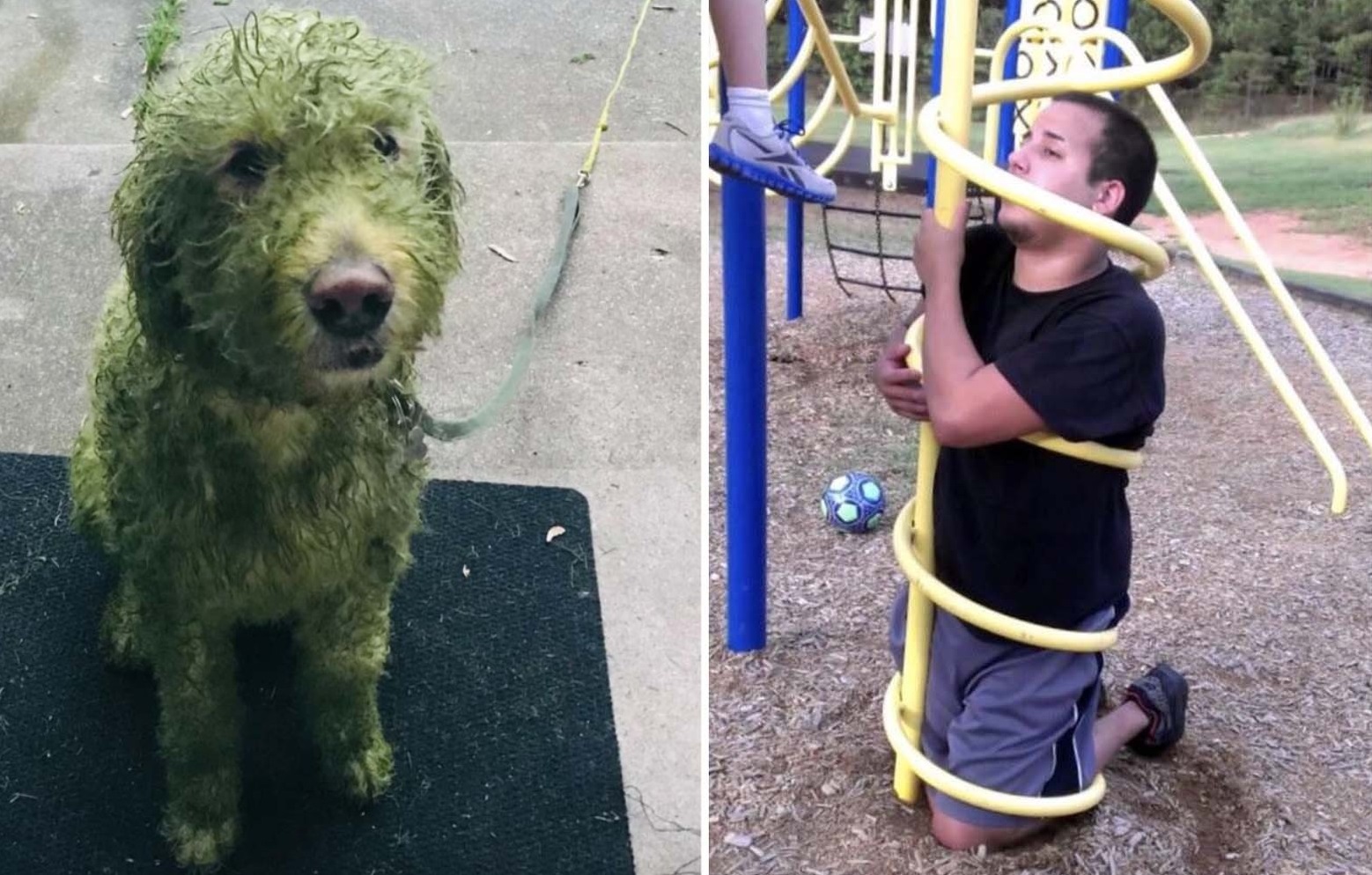






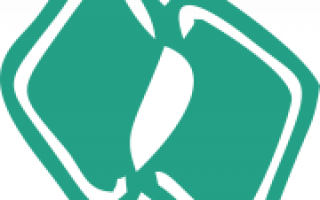

 Как сделать сброс на айфоне 4
Как сделать сброс на айфоне 4 Как сбросить windows 10 до заводских настроек
Как сбросить windows 10 до заводских настроек Жесткая блокировка смартфона на Android после сброса настроек
Жесткая блокировка смартфона на Android после сброса настроек Как сделать сброс настроек андроид (Hard reset android)
Как сделать сброс настроек андроид (Hard reset android)